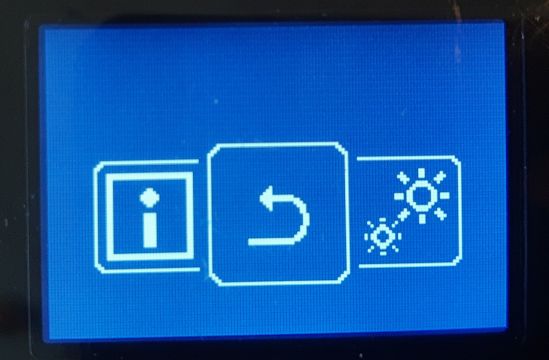Tālvadības kontrolierim BRC1H
Lai sinhronizētu automātiskās darbības režīmu starp lietotni Daikin Residential Controller un Sky Air ar vadu pievienojamo tālvadības kontrolieri, rīkojieties šādi:
- Uzstādiet un pievienojiet tālvadības kontrolieri BRC1H Sky Air iekštelpu ierīcei. Ja izmantojat tālvadības kontrolieri BRC1E, skatiet „Kā sinhronizēt BRC1E automātiskās darbības režīmu starp lietotni Daikin Residential Controller un Sky Air ierīci?” BUJ vienums.
- Lietotnē Madoka Assistant iestatiet kontrolpunktu loģiku uz „Indoor unit” (Iekštelpu ierīce).
Kontrolpunktu loģikas mainīšana lietotnē Madoka Assistant
1. Atveriet lietotnes Madoka Assistant jaunāko versiju.
2. Aktivizējiet papildu iestatījumus:
1. Atveriet galveno izvēlni.
2. Atlasiet „About” (Par). Ņemiet vērā, ka, sākot ar Madoka Assistant versiju 1.10, izvēlne „Advanced Settings” (Papildu iestatījumi) būs pieejama sadaļā „App Settings” (Lietotnes iestatījumi), nevis sadaļā „About” (Par).
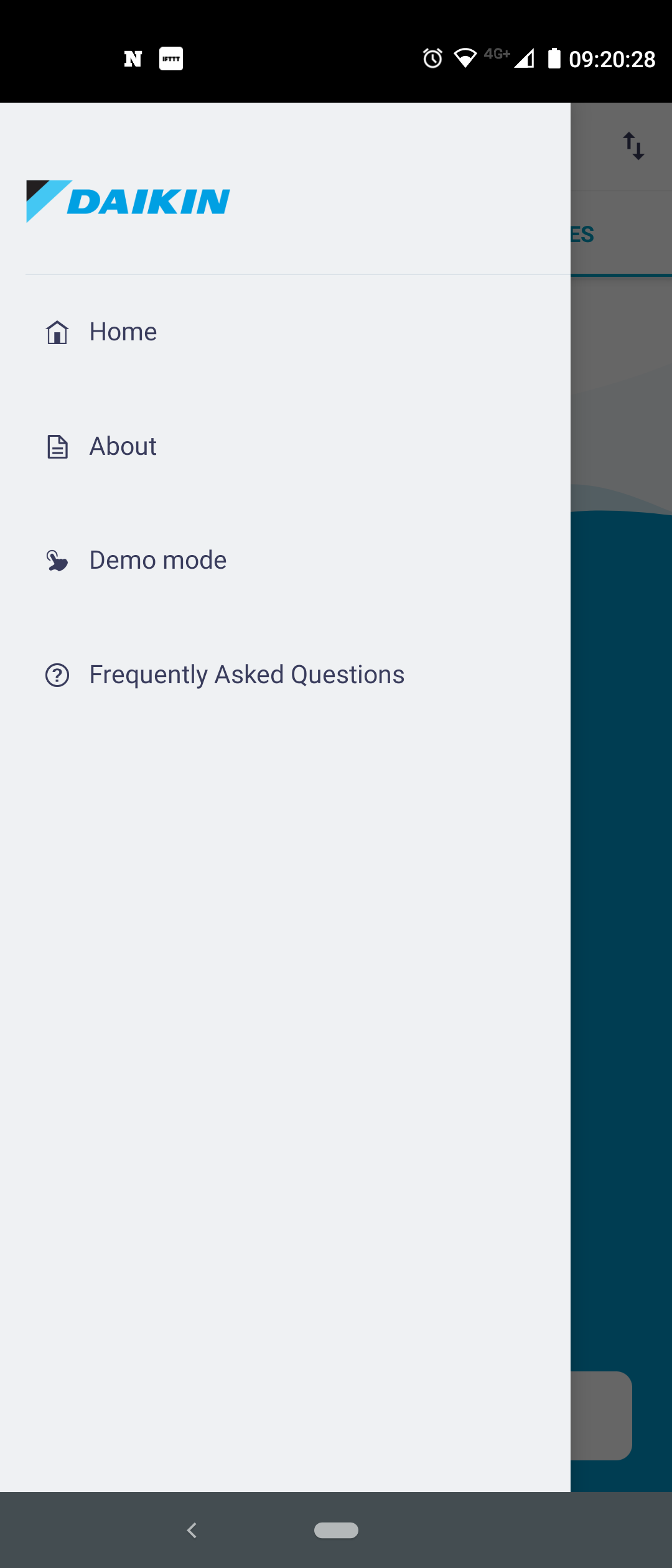
3. Atlasiet „Advanced Settings” (Papildu iestatījumi).
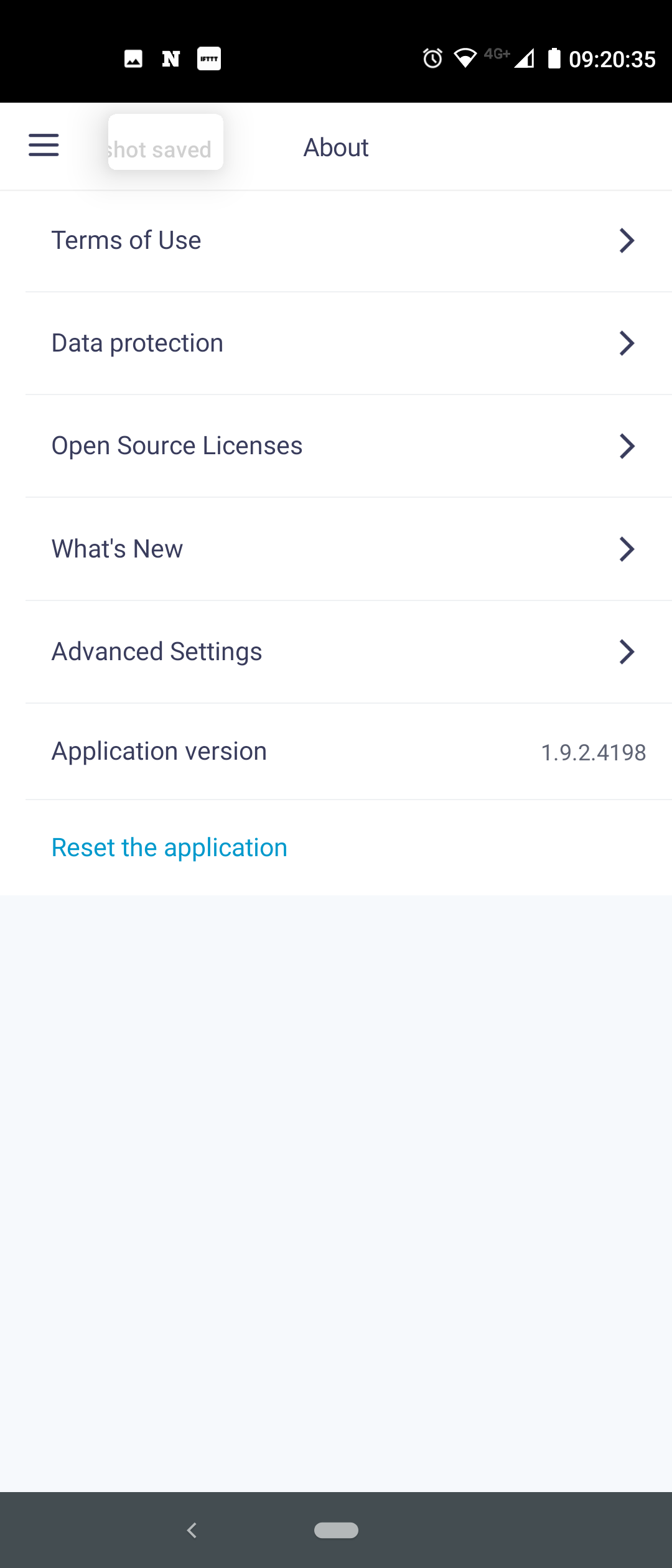
4. Aktivizējiet „Advanced Settings” (Papildu iestatījumi). Parādās brīdinājuma ziņojums.
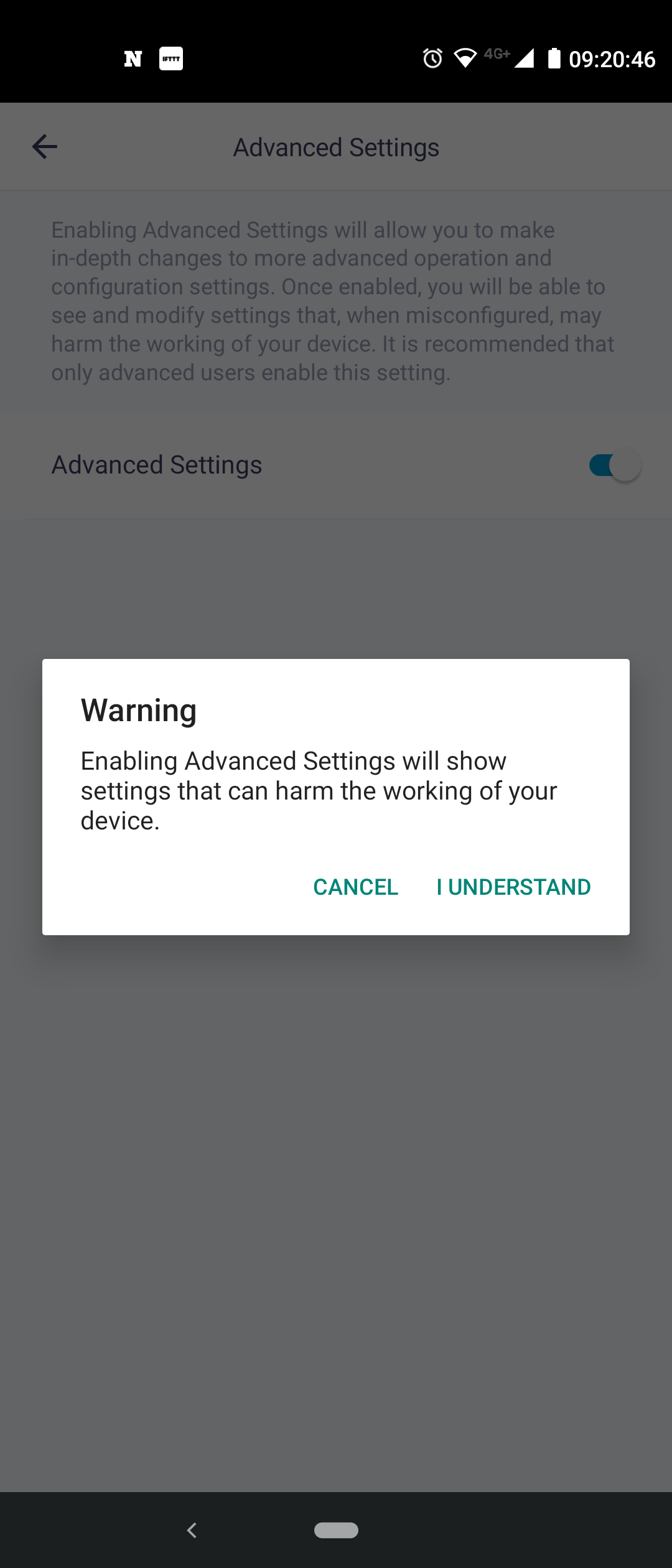
5. Nospiediet „I understand” (Es saprotu). Papildu iestatījumu režīms ir aktivizēts,
3. Atveriet izvēlni „Unit settings” (Ierīces iestatījumi).
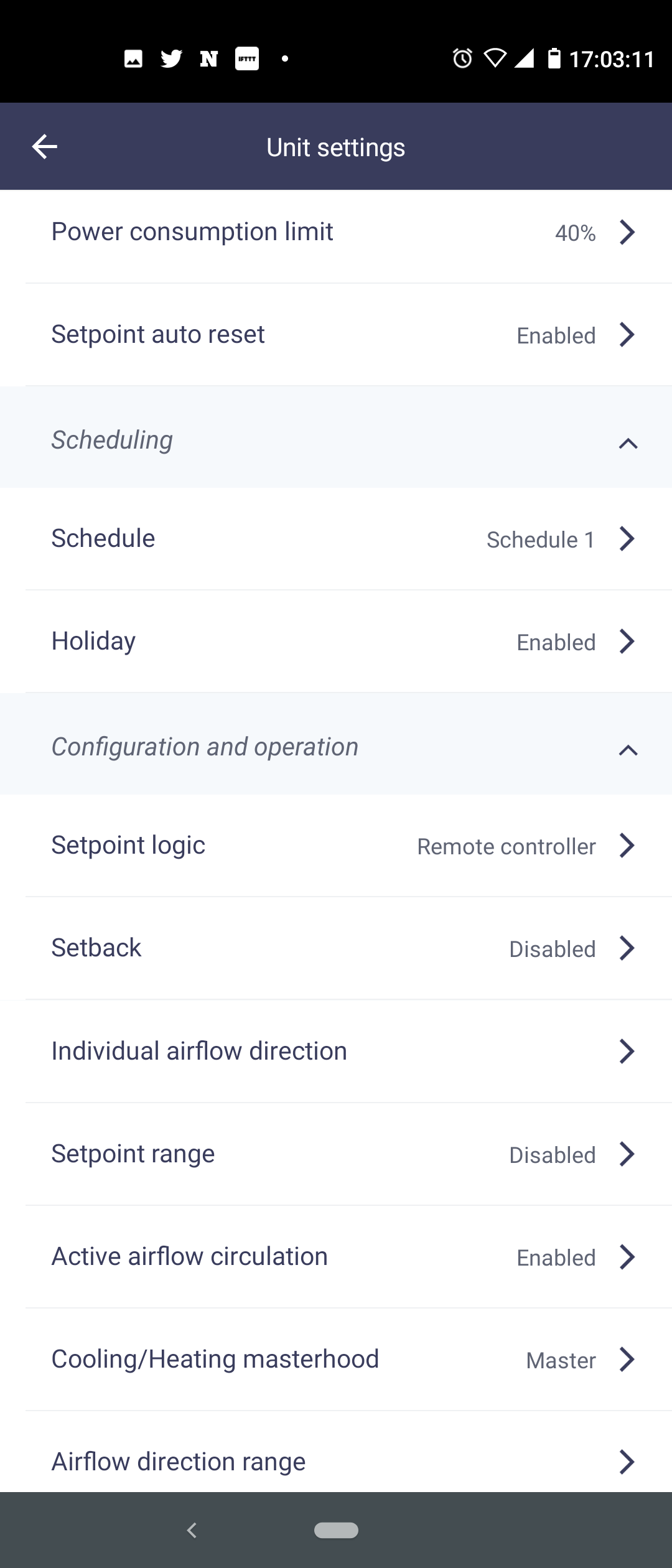
4. Atlasiet „Setpoint logic” (Kontrolpunktu loģika).
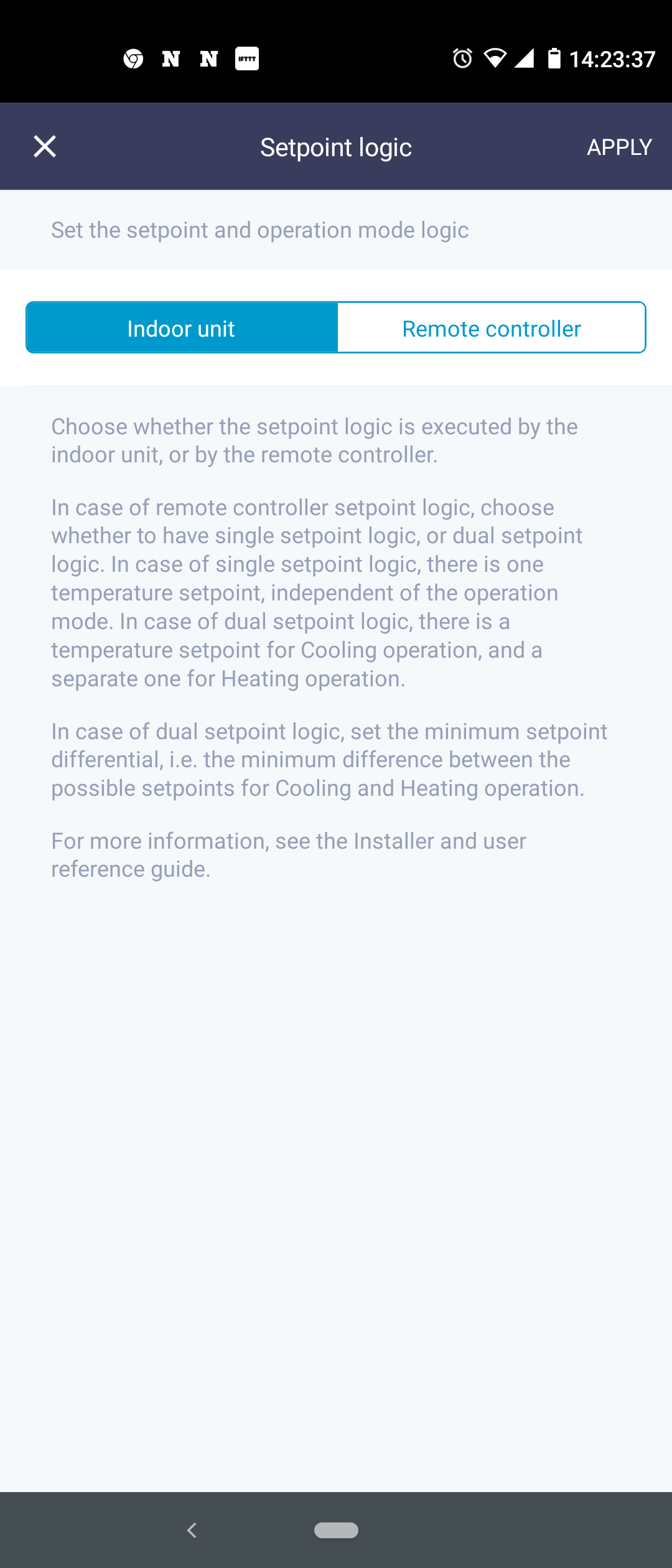
5. Atlasiet opciju „indoor unit” (iekštelpu ierīce) un nospiediet „Apply” (Lietot).
Lai sinhronizētu istabas temperatūru starp lietotni Daikin Residential Controller un Sky Air ar vadu pievienojamo tālvadības kontrolieri, konfigurējiet lauka iestatījumus ar vadu pievienojamajam tālvadības kontrolierim vai nu, izmantojot lietotni Madoka Assistant, vai tieši ar vadu pievienojamajā tālvadības kontrolierī: Lai uzzinātu vairāk, skatiet tālāk minētās darbības.
Lauka iestatījumu konfigurēšana, izmantojot lietotni Madoka Assistant
1. Atveriet lietotnes Madoka Assistant jaunāko versiju.
2. Aktivizējiet papildu iestatījumus:
1. Atveriet galveno izvēlni.
2. Atlasiet „About” (Par).
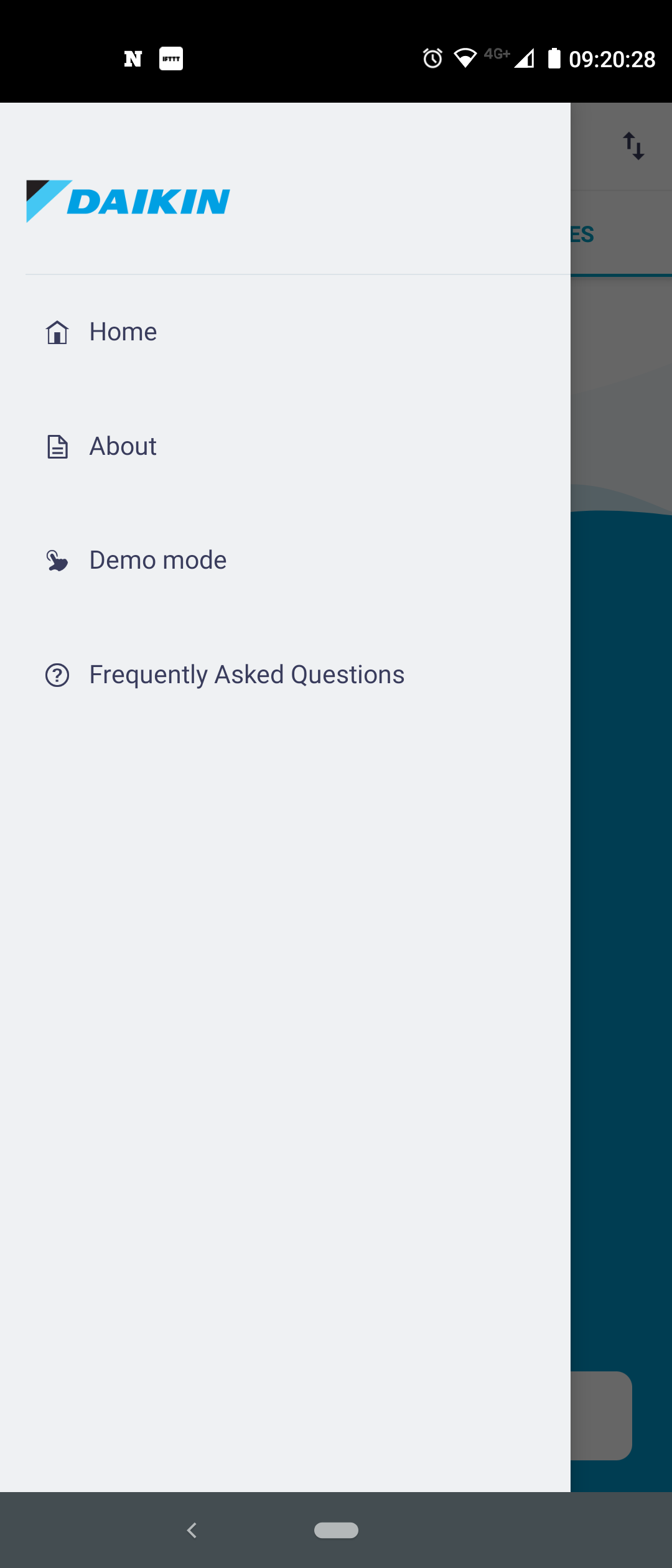
3. 5 reizes pieskarieties „Application version” (Lietotnes versija), lai iespējotu uzstādīšanas režīmu.

4. Iestatiet uzstādīšanas režīmu uz „Temporary” (Pagaidu).
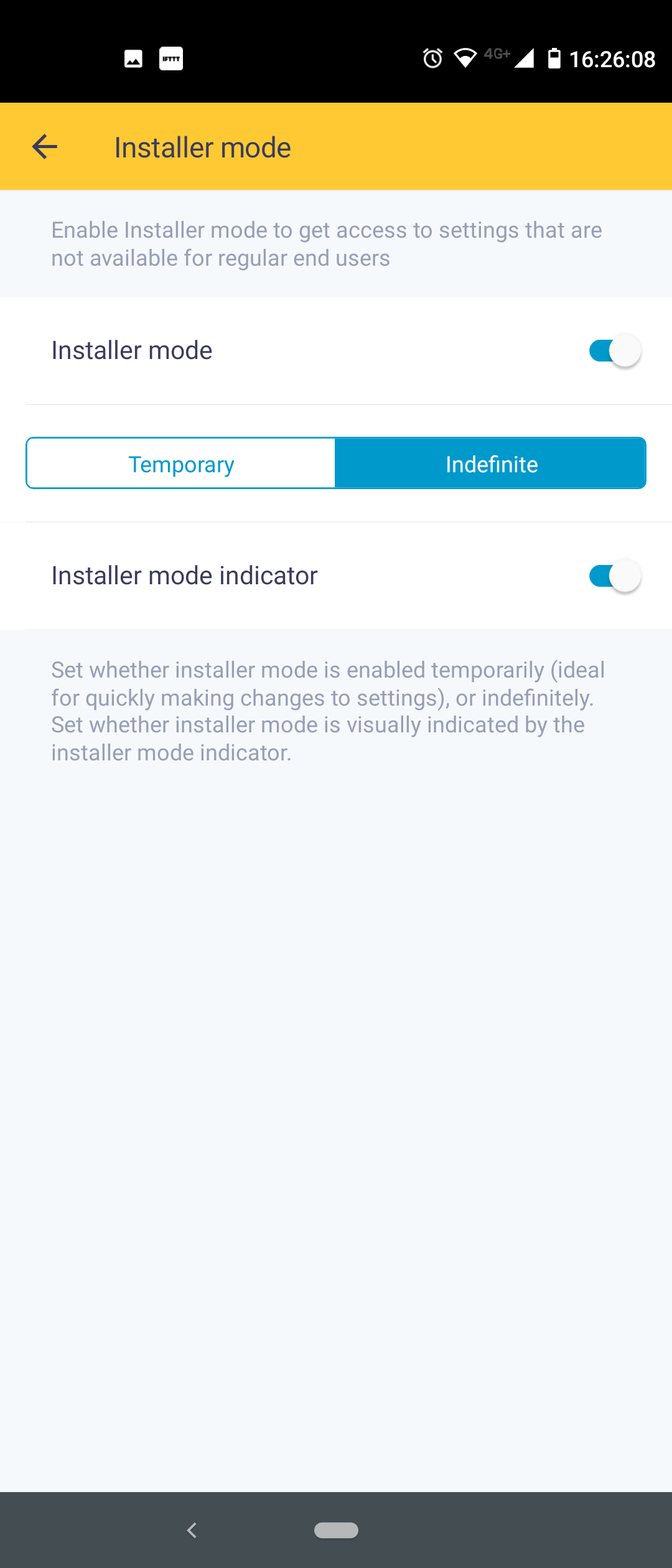
5. Atgriezieties sākuma ekrānā un atlasiet tālvadības kontrolieri.
6. Iestatījumu izvēlnē atveriet „Unit settings” (Ierīces iestatījumi).
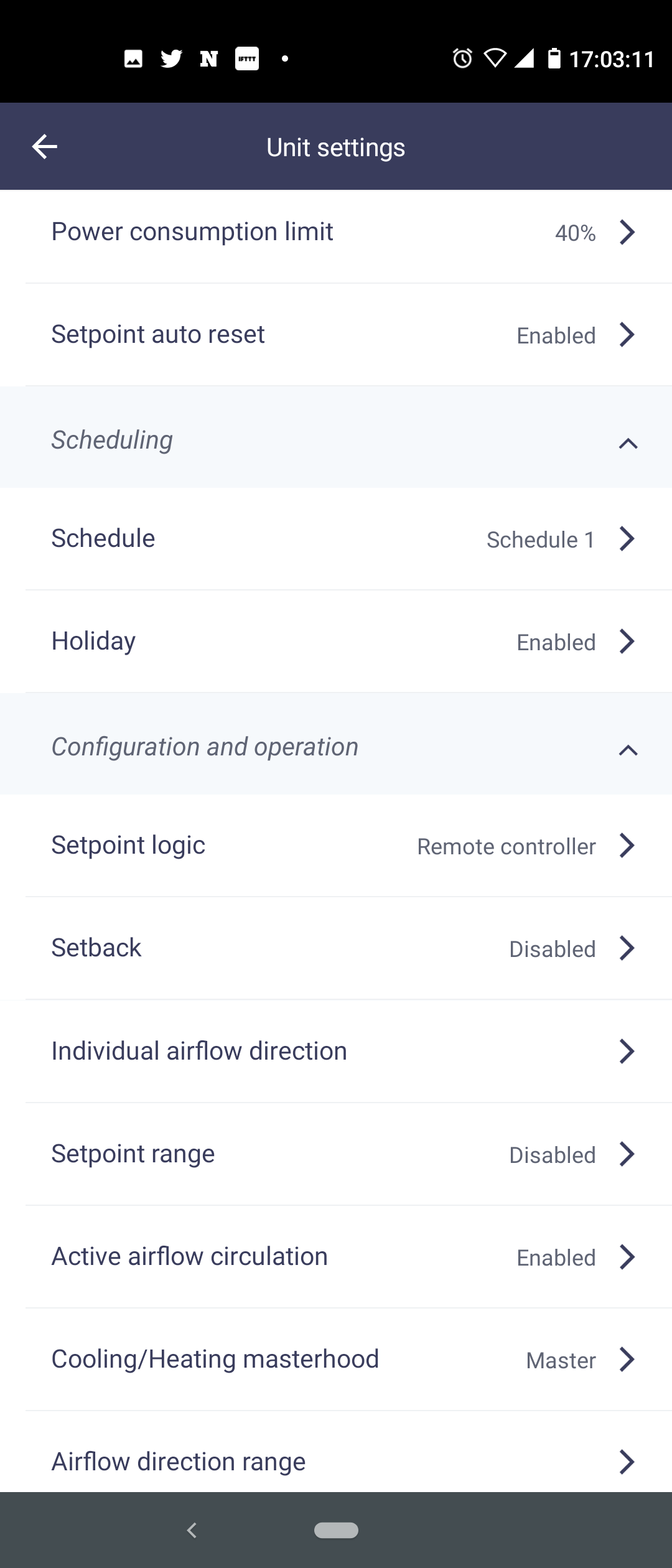
7. Atveriet izvēlni „Field settings” (Lauka iestatījumi).
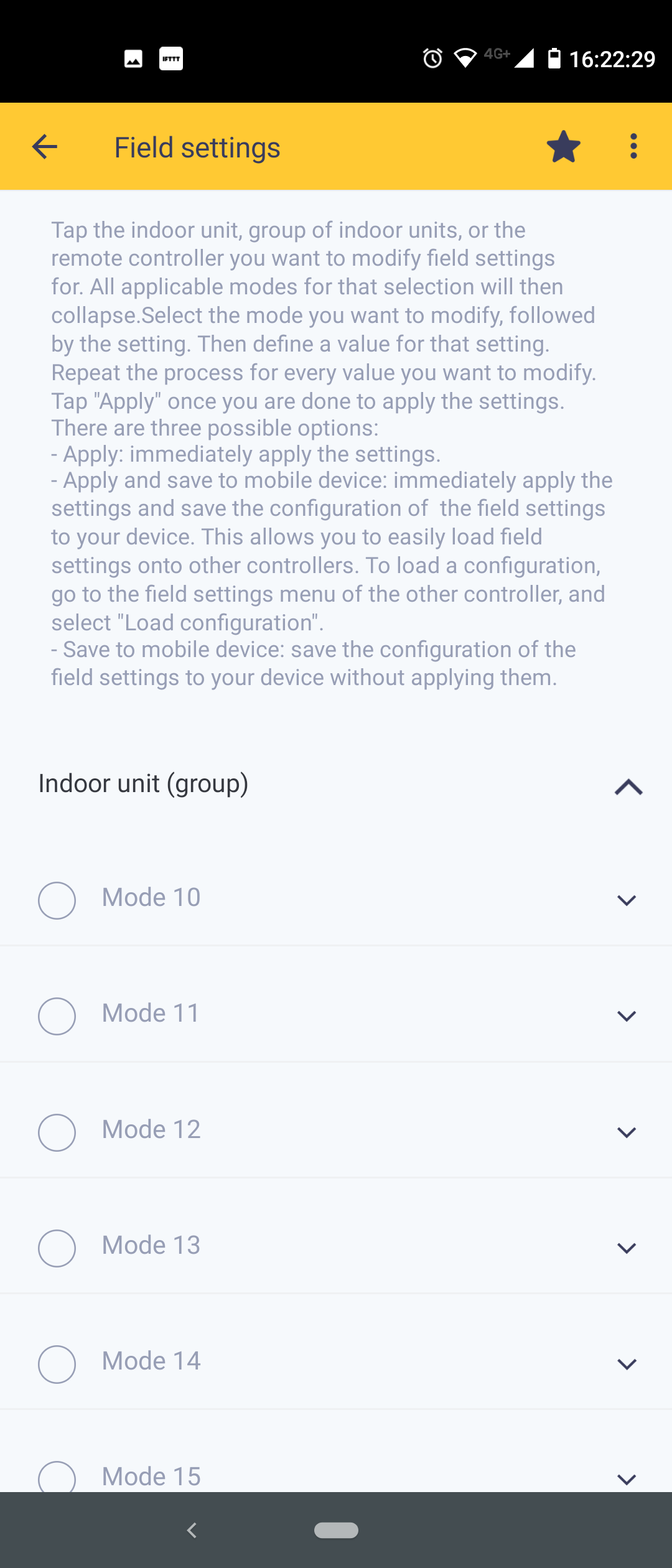
8. Izvēlnē „Mode 10” atlasiet vienumu „02” un iestatiet vērtību „02”.
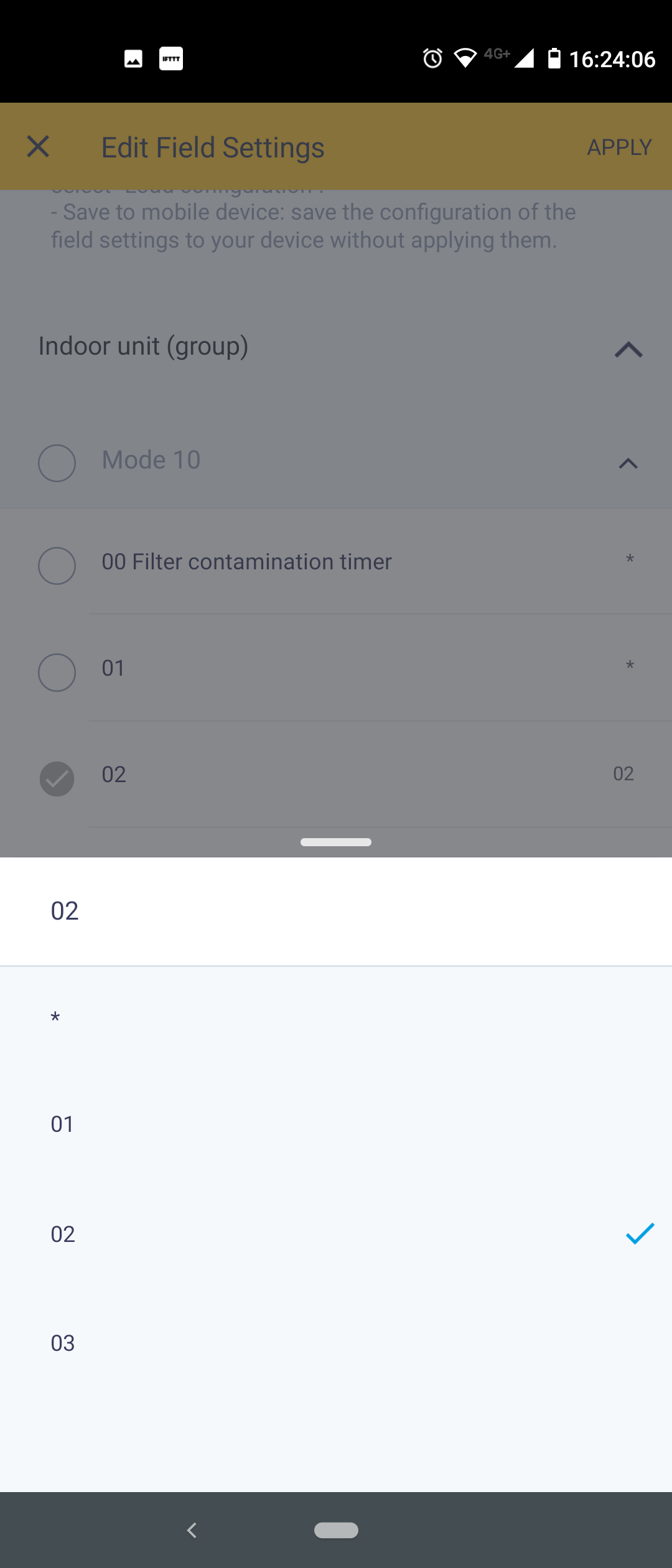
9. Izvēlnē „Mode 1c” atlasiet vienumu “„01 Thermostat sensor” (01 Termostata sensors) un iestatiet vērtību „01 - Indoor unit thermistor” (01 - iekštelpu ierīces termorezistors).

10. Augšējā labajā stūrī pieskarieties „Apply” (Lietot). Apstipriniet, vēlreiz pieskaroties „Apply” (Lietot), uznirtošajā apstiprinājuma logā.

11. Atlasiet „Apply to remote controller” (Lietot tālvadības kontrolierim).

12. Pārliecinieties, vai tālvadības kontrolieris tiek restartēts. Jaunie iestatījumi tiek lietoti pēc tālvadības kontroliera restartēšanas.
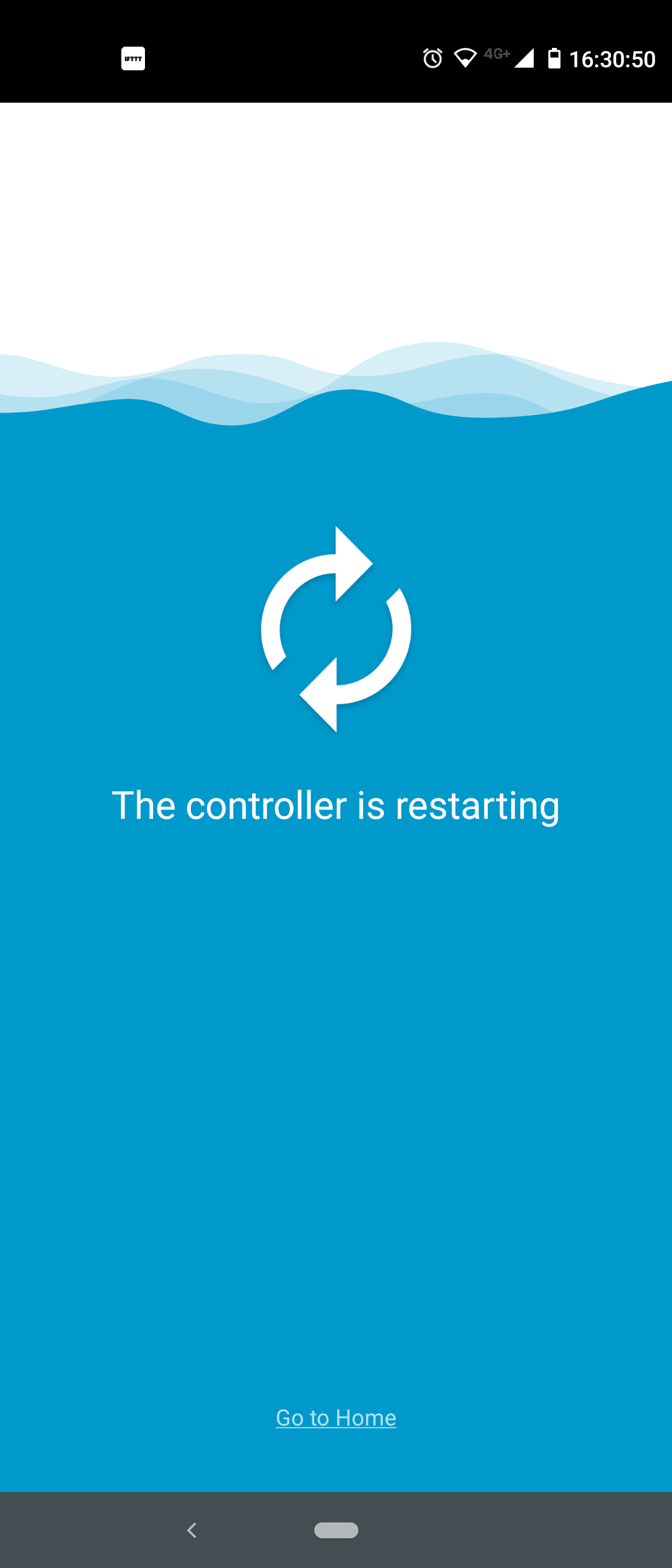
Lauka iestatījumu konfigurēšana ar vadu pievienojamajā tālvadības kontrolierī
Ņemiet vērā, ka jums nav jākonfigurē lauka iestatījumi ar vadu pievienojamajā tālvadības kontrolierī, ja esat tos jau konfigurējis izmantojot lietotni Madoka Assistant (skatiet iepriekš minēto aprakstu).
1. Nospiediet vidējo pogu (aplītis) un turiet to nospiestu, līdz parādās informācijas ekrāns

2. Vienlaikus nospiediet kreiso pogu (mīnuss) un vidējo pogu (aplītis) un turiet tās nospiestas, līdz atveras uzstādīšanas izvēlne.

3. Atveriet iekštelpu ierīces lauka iestatījumu izvēlni. Izvēlnes ikona izskatās kā dokuments ar uzgriežņu atslēgu tā priekšā.
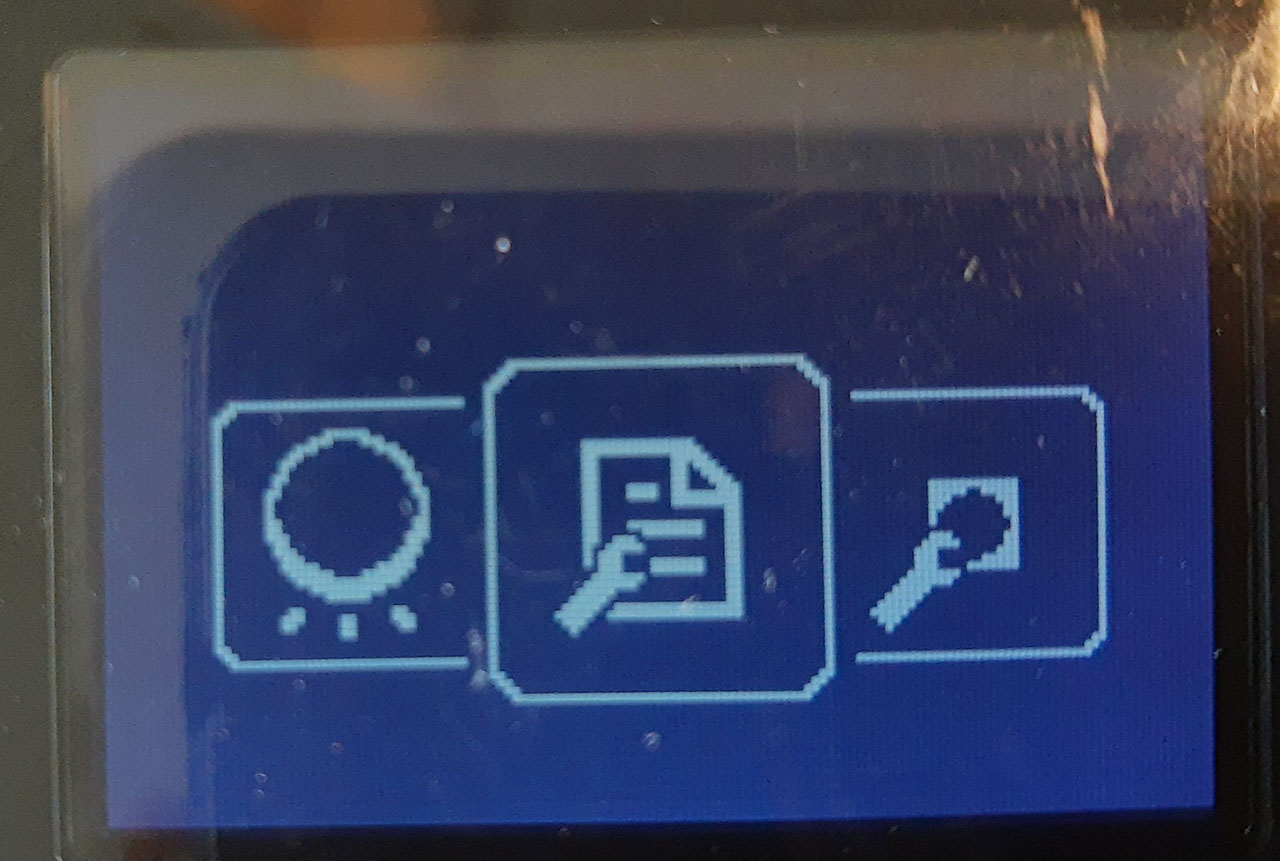
4. Atlasiet „Mode 10” un apstipriniet atlasi.

5. Nomainiet iestatījumu (SW) uz „02” un iestatiet vērtību „02”.
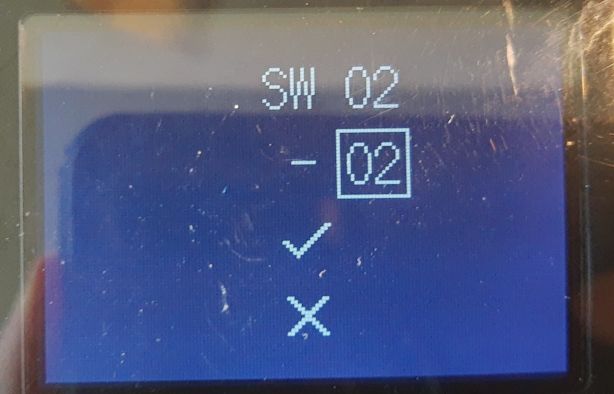
6. Apstipriniet atlasi.
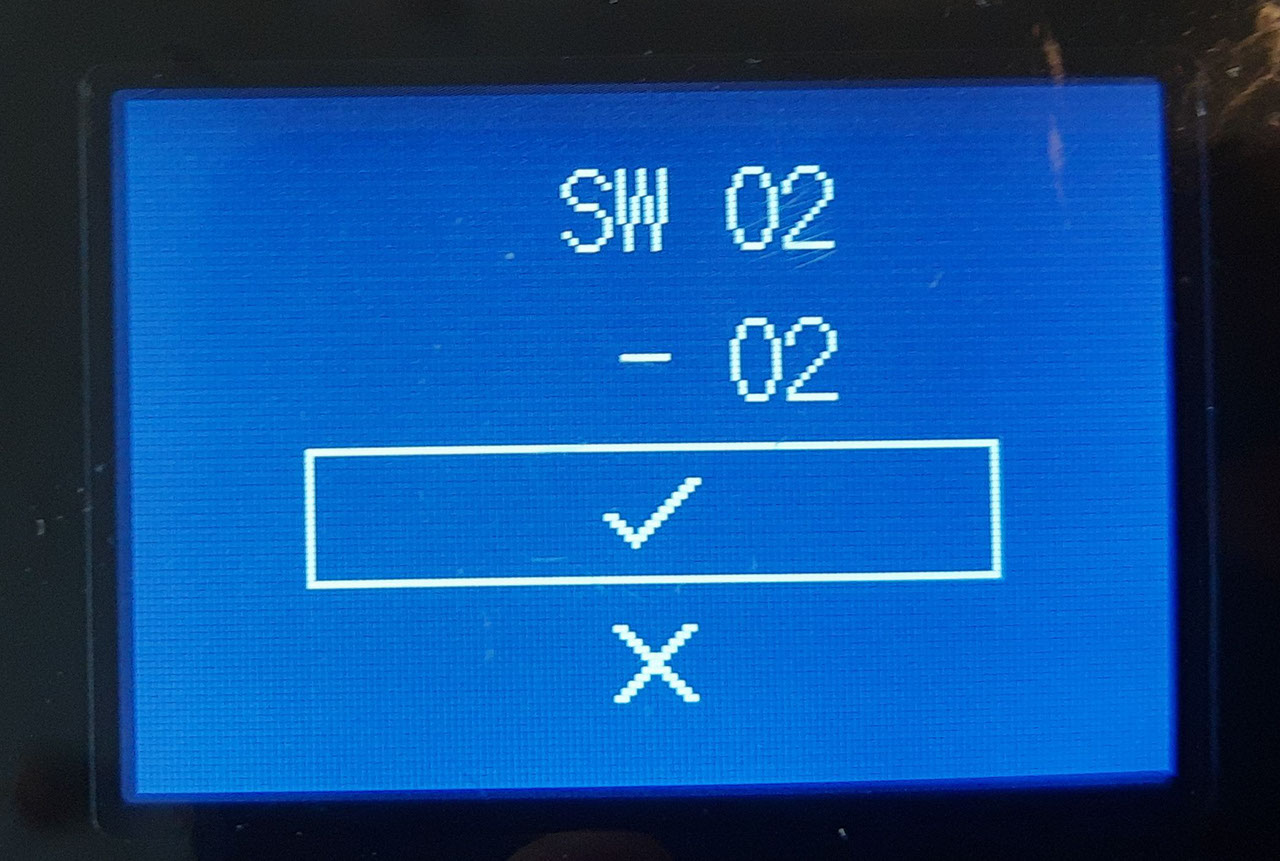
7. Atlasiet „Mode 10c” un apstipriniet atlasi.

8. Nomainiet iestatījumu (SW) uz „01” un iestatiet vērtību „01”. Apstipriniet atlasi.

9. Lauka iestatījumu izvēlnē atlasiet „X”, lai atgrieztos iepriekšējā izvēlnē.
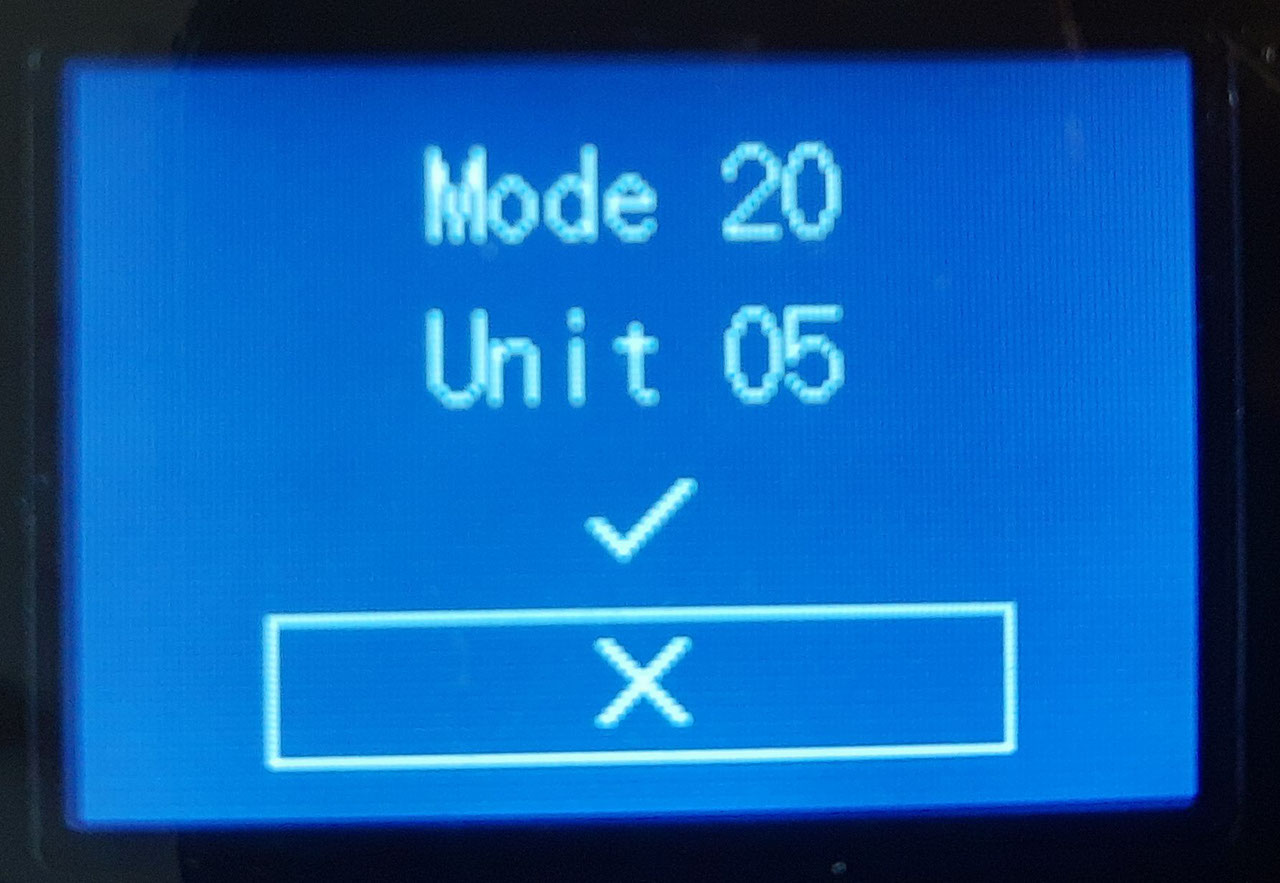
10. Uzstādīšanas izvēlnē atlasiet bultiņas ikonu, lai pārstartētu ar vadu pievienojamo tālvadības kontrolieri un lietotu jaunos iestatījumus.